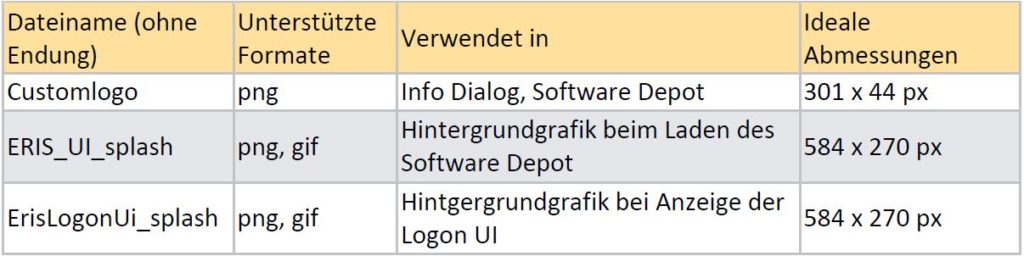Matrix42 Empirum – Die Grundlagen
Neben dem Microsoft SCCM gibt es auch andere Software, wie z.B. Empirum Client Management von Matrix42.
Im Endeffekt sind beide gut, beide haben ihre Stärken und Schwächen.
Im folgenden Beitrag führe ich ein paar Grundlagen im Matrix 42 Empirum auf:
Setup.inf – Befehle / Syntax
| /S0 | silent, keine grafische Oberfläche |
| /S1 | silent, kleines Install-Fenster |
| /S2 | silent, kleines Install-Fester + Hintergrund |
| /U | Deinstallationsroutine |
| Reg:NAME | Empirum Registry Syntax |
| ; | Auskommentieren |
| # | ausführen |
| variable= | Variable definieren |
| %variable% | Variable im Code verwenden |
| – | deinstallieren / löschen |
| Set:TEST, DONTDELETE | Wird nur bei install ausgeführt |
| Set:TEST, DELETE | Wird nur bei uninstall ausgeführt |
| Set:TEST | Wird immer ausgeführt |
| /AW | Paket hat einen Userteil |
| %Src% | Source-Ordner, in dem der Ordner “Install” liegt |
| Set:TEST, CLIENT | Wird nur ausgeführt, wenn User angemeldet ist |
Weitere Befehle direkt auf der Matrix42 Homepage: KLICK
Paketdarstellung (bei den Zuweisungen)
| ROTE Pakete | Auf Deinstallieren gesetzte Pakete |
| BLAUE Pakete | Veränderte Verteilungsoptionen |
| BRAUNE Pakete | Noch nicht zur Installation freigegeben |
| SCHWARZE Pakete | Aktive Pakete |
Empirum Agent
Der Empirum Agent wird auf den Clients installiert. Normalerweise passiert dies nach, beziehungsweise mit der Installation des Betriebssystems. Wenn das nicht automatisch passiert, so muss der Empirum Agent manuell installiert werden. Hier geht es aber jetzt um die Agent Konfiguration in der Empirum Konsole.
Agent Erstellen
Um einen Agent zu erstellen, muss folgendermaßen vorgegangen werden:
Konfiguration – Software Management – Empirum Agent – neu
Agent Konfigurieren
Um an dem Agent nachträglich etwas zu ändern oder zu konfigurieren, muss hierhin navigiert werden:
Konfiguration – Software Management – Empirum Agent – öffnen
Agent Löschen
Das Löschen des Agents ist natürlich auch kein Problem:
Konfiguration – Software Management – Empirum Agent – X (löschen)
Empirum Agent wird nicht gepusht
Bitte folgende Dinge prüfen:
- Anmeldedienst (Service gestartet?)
- Remoteprozeduraufruf (RPC) (Service gestartet?)
- Remote-Registrierungsdienst (Service gestartet?)
- Server (Service gestartet?)
- Freigaben vorhanden? (IPC$ | admin$)
Boot Images
EPE Aktualisieren
Natürlich kommt immer wieder neue Hardware auf den Markt. Um diese Hardware ansteuern zu können, muss oft das Boot EPE aktualisiert werden. Um das zu erledigen muss zu folgendem Punkt navigiert werden:
OS-Installer – Bootdisk – Extras – EPE-Bootimages aktualisieren
Achtung !
Wenn das neue EPE4 verwendet werden soll (für neue PC Modelle ab 2016):
1. OS-Installer – Bootdisk –EPE öffnen, bearbeiten – EPE erstellen
2. Auf dem Server das PSSkript starten (D:\Empirum\AddOns\EPE40\)
3. ID = ID des EPEs unter PXE-Administration (z.B. 11)
4. DBUtil starten – SQL Scripts – Standort (EmpirumDBUtil\Skripts\SQLServer\EPE\16)
Das aktuelle EPE4 muss erst konfiguriert werden, wie das funktioniert, findest du hier:
EPE4 Konfiguration
Betriebssystem importieren
1. OS-Installer – Import – imporieren…
2. Quelle wählen
3. Ziel: \\matrix\d$\Empirum\EmpInst\Sys\win8\x64\pro
Softwarepakete
Softwarepakete sind eines der Kernkompetenzen von Empirum. Diese Pakete werden in einer Setup.inf erstellt und müssen dann in die Konsole eingefügt werden. Sobald das passiert ist, können die Pakete zugewiesen und verteilt werden. In einem anderen Beitrag seht ihr die Setup.inf Grundlagen.
Paket Importieren / Paket hinzufügen
Um ein neues Softwarepaket hinzufügen zu können, beziehungsweise importieren zu lassen, muss zu folgendem Punkt navigiert werden:
Konfiguration – Software Management – Rechtsklick – Paket einfügen – JA – setup.inf
Paket Deinstallieren
Rechtsklick auf Paket – Deinstallieren
– Paket wird deinstalliert, aber nicht gelöscht.
– Um ein „Update“ zu machen, bitte den Punkt „löschen“ verwenden.
– Wird meist nur bei einzelnen Paketen ohne Update, oder bei Druckern verwendet
Paket Löschen
Rechtsklick auf Paket – Löschen
– Wird nicht automatisch deinstalliert, außer es kommt ein identisches Paket mit einer höheren Versionsnummer.
Dann wird das alte Paket deinstalliert und das neue installiert.
– Paket wird nicht im Filesystem gelöscht.
– Es wird quasi nur die Zuweisung gelöscht.
Versionen abgleichen
Konfiguration – Software Management – Depot – Extras – Versionen abgleichen
– Hier wird überprüft, ob es die Source-Files auf dem Filesystem noch gibt.
Wenn es die Files nicht mehr gibt, ist das Paket sowieso nicht mehr funktionstüchtig und kann gelöscht / deinstalliert werden.
Versionsnummer
Durch das Erhöhen der Versionsnummer wird das alte identische Paket deinstalliert und das neue Paket installiert.
– Der Hersteller und der Softwarename müssen aber identisch sein.
Ansonsten wird das alte Paket nicht deinstalliert und als ein „anderes“ Paket angesehen.
Revisionsnummer
Durch das Erhöhen der Revisionsnummer wird ein Paket nochmals installiert.
– Deinstalliert und Installiert
Erscheinungsbild des Agent ändern
Damit der Agent kein Matrix42 Logo hat und diesen auf die Unternehmens CI anzupassen, kann der Agent das Erscheinungsbild ändern. Hier kann man seine eigenen Logos und Texte hinterlegen.
Benutzerdefinierte Grafiken einbinden
Es besteht die Möglichkeit, das Erscheinungsbild des Empirum Agents anzupassen.
Um Grafiken zu ändern, müssen sie auf dem Empirum-Masterserver im Verzeichnis Empirum\Configurator\user abgelegt werden und bei Bedarf per Synchronisation auf die Subdepot Server verteilt werden.
Beim nächsten Start des Empirum Agents werden die Grafiken dann vom Server geladen und verwendet. Sollten die Grafiken auf dem Server entfernt werden, erkennt der Empirum Agent dies und es werden wieder die Matrix42 Logos verwendet.
Folgende Grafiken können verwendet werden:
Logon UI Texte
Die beiden oberen Textzeilen der Logon UI können in der Glossary.xml des Empirum Agents unter den Punkten ErisLogonUiMsgOne & ErisLogonUiMsgTwo angepasst werden.